如何在imovie中添加字幕文字?
iMovie是苹果手机的一款软件之一,它方便了我们对于视频的一些简单编辑,比如iMovie就可以给视频添加字幕这一简单的操作,那么我们可以怎样在iMovie中添加字幕呢?一起来看看吧!
具体如下:
1.首先点击进入如图所示的“imovie剪辑”app,
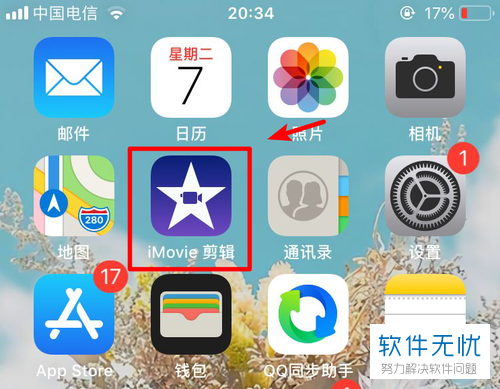
2. 下一步在如图所示的界面中点击“创建项目”即可开始进行创建,
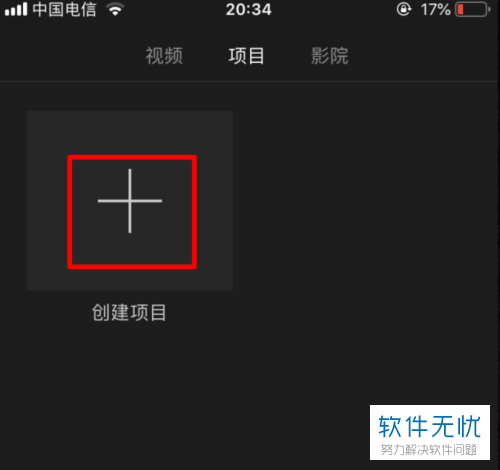
3. 然后在如图所示的页面中点击“影片”即可开始进行创建,

4. 紧接着在弹出如图所示的页面后,我们需要剪辑我们需要的影片,
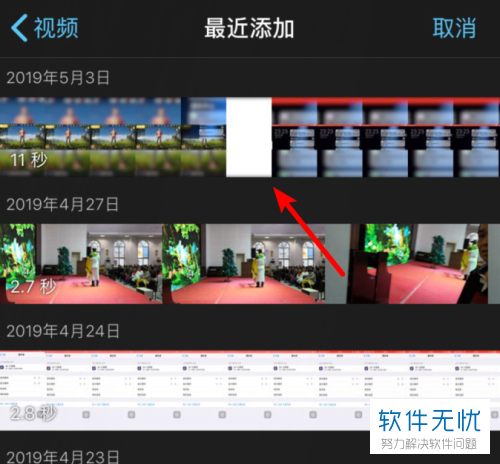
5. 然后加载成我的影片后我们点击影片中的图片即可选中开始和结束的位置,

6. 然后我们需要点击如图所示的“T”图标按钮,

7. 接着在需要添加文字的一段中选择需要的文字添加特效,
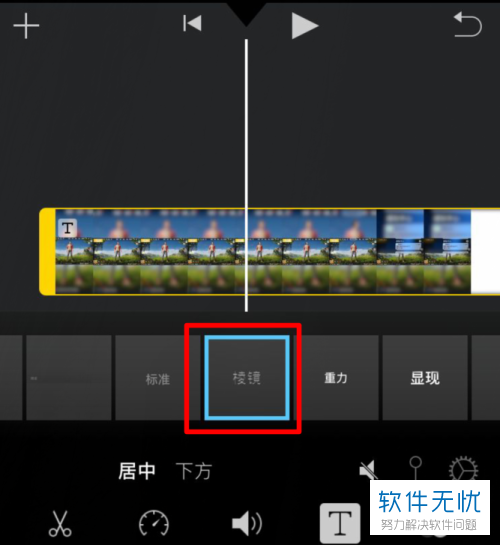
8. 之后弹出如图所示的标题输入对话框中我们输入需要的标题即可,
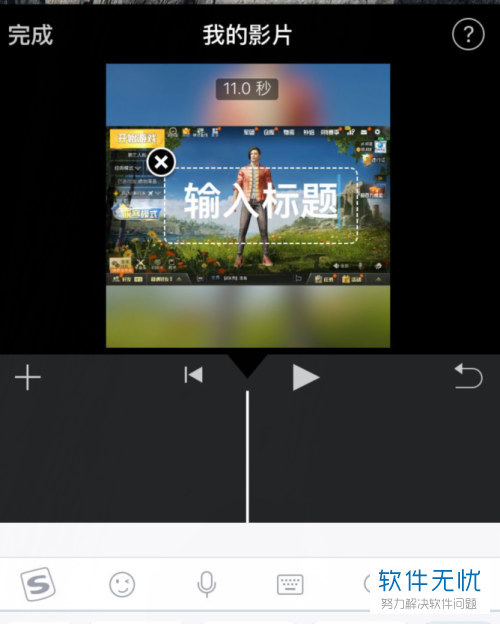
9. 完成以后,如果有更多的需要我们可以继续点击其他的图片,并进行输入文字特效等等,完成后点击左上角的“完成”即可,

10. 最后如图所示我们便成功设置成功了。

以上便是小编给你们带来的如何在imovie中添加字幕文字的方法介绍,希望可以帮助到你们。
分享:
相关推荐
- 【其他】 WPS文字扩展名 04-28
- 【其他】 WPS文字可以一次性删除所有批注内容吗 04-28
- 【其他】 WPS文字校对功能 04-28
- 【其他】 WPS文字间隔距离怎么设置 04-28
- 【其他】 WPS文字间距怎么调整一致 04-28
- 【其他】 WPS文字加框怎么设置 04-28
- 【其他】 WPS文字镜像反转怎么弄 04-28
- 【其他】 WPS文字格式刷怎么用 04-28
- 【其他】 哔哩哔哩漫画怎么更换个人装扮 04-28
- 【其他】 WPS文字滚动播放 04-28
本周热门
-
iphone序列号查询官方入口在哪里 2024/04/11
-
oppo云服务平台登录入口 2020/05/18
-
输入手机号一键查询快递入口网址大全 2024/04/11
-
mbti官网免费版2024入口 2024/04/11
-
outlook邮箱怎么改密码 2024/01/02
-
光信号灯不亮是怎么回事 2024/04/15
-
苹果官网序列号查询入口 2023/03/04
-
计算器上各个键的名称及功能介绍大全 2023/02/21
本月热门
-
iphone序列号查询官方入口在哪里 2024/04/11
-
输入手机号一键查询快递入口网址大全 2024/04/11
-
oppo云服务平台登录入口 2020/05/18
-
mbti官网免费版2024入口 2024/04/11
-
outlook邮箱怎么改密码 2024/01/02
-
苹果官网序列号查询入口 2023/03/04
-
光信号灯不亮是怎么回事 2024/04/15
-
fishbowl鱼缸测试网址 2024/04/15
-
计算器上各个键的名称及功能介绍大全 2023/02/21
-
正负号±怎么打 2024/01/08











